Ist Ihre WordPress-Exportdatei zu groß für den Import in Ihre neue Website?
WordPress verfügt über integrierte Import- und Exportfunktionen, die das XML-Dateiformat verwenden. Manchmal ist die exportierte XML-Datei größer als das Upload-Limit Ihres Webhosts.
In diesem Artikel zeigen wir Ihnen, wie Sie große XML-Dateien in WordPress aufteilen können.
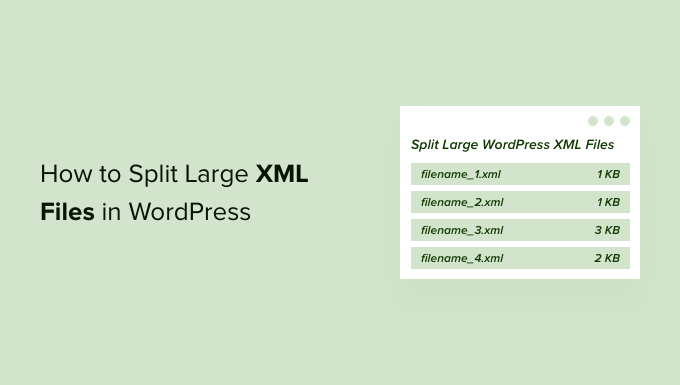
Warum große XML-Dateien in WordPress aufteilen?
Wenn Sie Ihr Blog von WordPress.com zu WordPress.org verschieben oder Inhalte von einer selbst gehosteten WordPress-Website auf einen neuen Host oder Server übertragen, müssen Sie Ihre WordPress-Inhalte exportieren.
Mit WordPress können Sie Ihre gesamte WordPress-Website als eine einzige XML-Datei exportieren, die alle Ihre Beiträge, Seiten, Kommentare, benutzerdefinierten Felder, Kategorien und Tags enthält.
Diese wird als WXR-Datei bezeichnet und steht für WordPress Extended RSS.
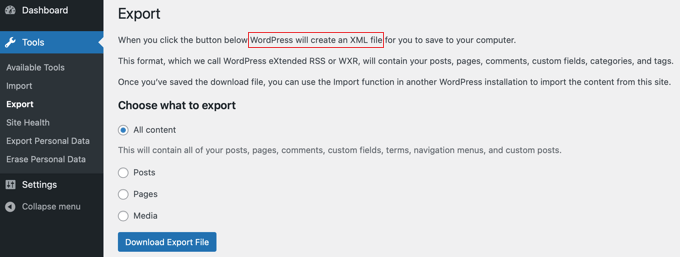
Manchmal kann es jedoch vorkommen, dass diese Dateigröße größer ist als das von Ihrem WordPress-Hosting-Anbieter erlaubte Upload-Limit.
Wenn die XML-Datei zu groß ist, wird eine Fehlermeldung angezeigt, und Sie können die Daten Ihrer Website nicht mit dem Standard-WordPress-Importer in die neue WordPress-Installation importieren.
Diese Grenze kann je nach Hosting-Anbieter und Tarif variieren.

Sie können zwar Ihr Webhosting-Unternehmen bitten, die Dateigrößenbegrenzung vorübergehend zu erhöhen, aber die meisten Shared-Hosting-Unternehmen werden dies nicht zulassen. Die einzige andere Möglichkeit, die Sie haben, besteht also darin, die XML-Datei manuell in kleinere Dateien aufzuteilen, was viel Arbeit bedeutet.
Zum Glück gibt es ein einfaches Online-Tool, mit dem Sie große WordPress-XML-Dateien automatisch aufteilen können. Außerdem ist dieser XML-Splitter völlig kostenlos zu verwenden.
Sehen wir uns also an, wie man große XML-Dateien in WordPress Schritt für Schritt aufteilt.
Kostenloses Bonusangebot
Brauchen Sie Hilfe? Unser kostenloser WordPress-Blog-Einrichtungsservice kann Ihnen helfen, ohne Risiko von WordPress.com zu WordPress.org zu migrieren. Während dieses geführten Transfers wird einer unserer Experten die gesamte Migration von WordPress.com für Sie durchführen (100% kostenlos).
Wie man große XML-Dateien in WordPress aufteilt
Sobald Sie Ihre WordPress-Website in eine einzige XML-Datei exportiert haben, müssen Sie die Website des Free WordPress WXR File Splitter Tool öffnen.
Diese Plattform ist das beste WordPress-XML-Splitter-Tool, da es entwickelt wurde, um eine große WordPress-Exportdatei einfach in kleine Stücke zu unterteilen.
Dort können Sie Ihre XML-Datei in das kostenlose Tool hochladen, indem Sie sie in den Bereich mit der Aufschrift „Klicken oder ziehen Sie eine Datei in diesen Bereich, um sie hochzuladen“ ziehen. Alternativ können Sie auch auf die Schaltfläche „WXR-Datei“ klicken und dann die XML-Datei auswählen.
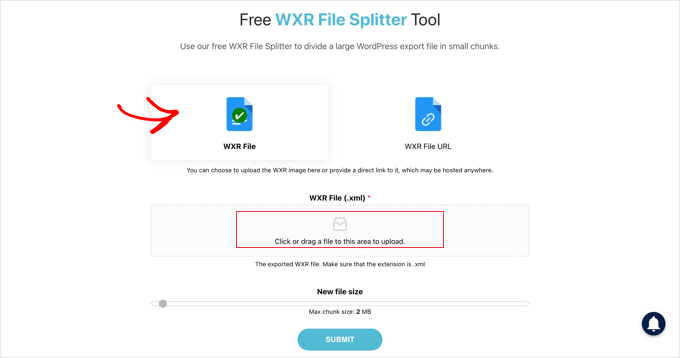
Danach müssen Sie den Schieberegler „Neue Dateigröße“ auf die maximale Upload-Größe Ihrer Website oder kleiner stellen. Ziel ist es, mehrere Dateien zu erstellen, die so klein sind, dass sie auf Ihren Host hochgeladen werden können, ohne die Grenzen zu überschreiten.
Wenn Sie bereit sind, müssen Sie auf die Schaltfläche „Senden“ klicken. Ihre große Datei wird in kleinere Dateien in der richtigen Größe aufgeteilt.
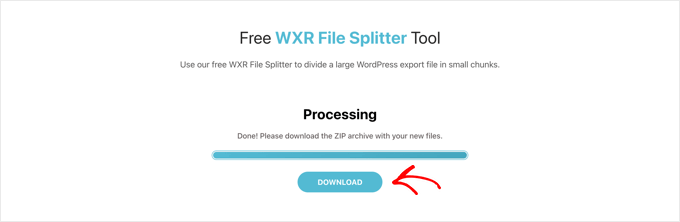
Schließlich müssen Sie auf die Schaltfläche „Herunterladen“ klicken, um die Dateien in den Standard-Download-Speicherort auf Ihrem Computer herunterzuladen. Die Dateien sind in einer einzigen Datei enthalten, die entpackt werden muss, damit Sie sie in Ihre neue WordPress-Website importieren können.
Achten Sie darauf, die Dateien in der richtigen Reihenfolge zu importieren, um sicherzustellen, dass alle Ihre Inhalte korrekt importiert werden.
Sobald Sie Ihre XML-Dateien importiert haben, können Sie dies tun:
- Lesen Sie diese WordPress-Migrations-Checkliste, um sicherzustellen, dass alle erforderlichen Schritte durchgeführt wurden.
- Importieren Sie externe Bilder von Ihrer vorherigen Website in WordPress.
- Prüfen Sie auf defekte Links und leiten Sie sie gegebenenfalls um.
- Installieren Sie ein neues WordPress-Theme und unverzichtbare WordPress-Plugins.
- Testen Sie Ihre Website sicher in einer Staging-Umgebung.
Wir hoffen, dass dieses Tutorial Ihnen geholfen hat zu lernen, wie man große XML-Dateien in WordPress aufteilt. Vielleicht möchten Sie auch erfahren , wie Sie eine kostenlose Geschäfts-E-Mail erstellen können, oder unsere Liste der besten Drag-and-Drop-Plugins für WordPress-Seitenerstellung lesen.
Wenn Ihnen dieser Artikel gefallen hat, dann abonnieren Sie bitte unseren YouTube-Kanal für WordPress-Videotutorials. Sie können uns auch auf Twitter und Facebook finden.





Syed Balkhi says
Hey WPBeginner readers,
Did you know you can win exciting prizes by commenting on WPBeginner?
Every month, our top blog commenters will win HUGE rewards, including premium WordPress plugin licenses and cash prizes.
You can get more details about the contest from here.
Start sharing your thoughts below to stand a chance to win!
Kingsley Felix says
Not working for windows 10 and it seems this is the only XML spiltter on the internet
Eman says
And for Linux users? Is there an online tool for that?
Aaditya Sharma says
WordPress WXR File Splitter not working in windows 10, can you suggest me any other software or can we split .sql database any other method or software??
Amit Virani says
In wordpress version 1.10.11 it allows me to upload maximum file size 32 mb but when I upload a 20 mb xml file it shows error 500 Internal Server Error
WPBeginner Support says
This could be due to mmaximum execution time or PHP memory limit. You may also want to checkout our guide on how to fix internal server error in WordPress.
Admin
Caloolgeele says
Thank you very much. You save my life.
Edos Ubebe says
Hello,
I want to say thank you so much for this awesome post, you just saved my life. Thank you.
ahmed says
i have 121 mb xml file K downloaded from blogspot to my computer , and i can not split that file with the tool in the article , it give me erroro massege , and right now i have no idea what i have to do …. i can not upload the file to wp as it is over the allowed size ( 62 mb ) …is there any way to get xml file uploaded or splitted
thanks
Brendan says
The Mac one does not recognise .XML
Ahmed Yosry says
Thanks
Bill says
I discovered (fortuitous accident), that with large XML files, you can just run the importer multiple times. This uploads content in batches.
Miguel says
yes, but it will duplicate your content and menus
Akhil Gupta says
Thanks for this valuable information